Cum să returnați versiunea anterioară a actualizării 1c.
Această instrucțiune vă va ajuta să actualizați platforma, configurația sau baza de date 1C 8.3, 8.2. Acesta este un proces relativ simplu care necesită înțelegerea a ceea ce trebuie făcut și cum. În cele mai multe cazuri, acest proces se desfășoară fără probleme (în absența modificărilor independente de configurare), totuși, dacă apar probleme, riscați să paralizați activitatea companiei sau, în cel mai rău caz, să pierdeți date.
Încredințați serviciul 1C unor profesioniști
Compania noastră oferă servicii pentru actualizarea produselor software 1C, atât configurații standard, cât și soluții industriale. Furnizarea serviciului este posibilă pentru orice regiune prin conexiune la distanță. Dacă apar probleme, le rezolvăm cu promptitudine, oferind în același timp clientului posibilitatea de a continua lucrul.
Comandați serviciul de actualizare 1C
Versiuni de platformă și configurație
Soluțiile software bazate pe 1C constau din două părți: platformă și configurație, pentru care sunt lansate actualizări separate (există o a treia - partea de server, lucru cu care vom analiza mai jos).
Multă vreme, platforma 8.2 a fost relevantă. Apoi a fost lansată platforma 8.3, care a început să se dezvolte în paralel cu 8.2 (la momentul scrierii, ambele versiuni sunt acceptate, a fost lansată și platforma 8.4, dar până acum este rar folosită).
Situația este similară cu configurațiile Accounting 2.0 și Accounting 3.0. Datorită asemănării numerelor, mulți utilizatori confundă versiunea platformei cu versiunea de configurare Enterprise Accounting.
- 8.2 – platformă
- 8.3 – platformă
Pentru configurația Contabilitate
- 2.0 – configurare
- 3.0 – configurare
Este de remarcat faptul că multe configurații noi nu vor rula pe platforma 8.2. Platforma 8.3 vă permite să rulați atât configurații vechi, cât și noi. În acest sens, vă recomandăm să instalați și să actualizați versiunea platformei nu mai mică de 8.3.
Actualizarea configurației sau a bazei de date 1C
Există multe configurații 1C. Unele dintre ele sunt produse ale companiei 1C în sine, altele sunt dezvoltate de parteneri, precum și de companii și persoane terțe. Este imposibil să luăm în considerare toate opțiunile posibile în cadrul unui articol. Să descriem procesul folosind exemplul celor mai comune soluții standard 1C.
Din când în când, dezvoltatorii schimbă interfața programului și schimbă locația „butonului” pentru a începe procesul de actualizare. Instrucțiunile de mai jos se bazează pe versiuni ale programelor 1C care erau actuale la momentul scrierii.
Backup sau backup baze de date.
La actualizare, 1C realizează independent o copie de rezervă a bazei de date și, în caz de eșec, restaurează automat din aceasta. Backup-ul automat poate fi dezactivat forțat în setări (vezi poza), într-o astfel de situație riști să pierzi toate datele. Procesul poate fi întrerupt dintr-un motiv oarecare fără a reveni la copia salvată sau copia salvată poate fi coruptă - din nou riscați să vă pierdeți toate datele. Prin urmare: Vă recomandăm insistent să faceți manual o copie de rezervă separată a fiecărei baze de date înainte de actualizare!!!
Lansați din interfața cu utilizatorul
Dacă versiunea programului existent a fost lansată cu destul de mult timp în urmă, un mesaj despre aceasta va fi afișat când intrați în program. Trebuie să apăsați butonul corespunzător.
Dacă această fereastră nu apare sau fereastra este închisă accidental, o puteți lansa accesând secțiunea corespunzătoare.
1C Contabilitatea întreprinderii 3.0
Puteți face upgrade la o versiune mai nouă a Enterprise Accounting 3.0 după cum urmează:
„Administrare” -> „Suport online pentru utilizatori” -> „Actualizare program”.


1C Contabilitate 2.0
Actualizarea 1C Enterprise Accounting 2.0 este lansată după cum urmează:
Pentru 1c Managementul salariului și al personalului se lansează după cum urmează:
Acțiunile suplimentare sunt aceleași pentru majoritatea configurațiilor:

Faceți clic pe „Mai multe detalii” și se va deschide o listă.

Verificați dacă caseta de selectare Actualizare configurație este bifată și faceți clic pe Următorul.

În fereastra următoare, introduceți informațiile de înregistrare pentru a accesa distribuțiile (procesul de obținere a accesului este descris mai sus) și faceți clic pe următorul.
Poate apărea o fereastră care vă cere să selectați utilizatorul sub care va avea loc procesul. Trebuie să selectați un utilizator cu drepturi de administrator din listă și să introduceți parola acestuia.
Dacă utilizatorii sunt conectați la baza de date în acest moment, va fi emis un avertisment. Trebuie să le cereți tuturor utilizatorilor să se deconecteze și să faceți clic pe Reîncercați.
După ce ați introdus datele de conectare și parola și faceți clic pe Următorul, va începe descărcarea.

Descarcare completa. Vi se solicită să selectați o metodă de instalare: acum sau când închideți. În aceste instrucțiuni, selectați acum, faceți clic pe următorul și instalarea va începe. Rămâne doar să așteptăm să se finalizeze și, dacă totul decurge conform așteptărilor, vom obține o bază de date actualizată.
Actualizarea manuală a configurației 1C.
În ce cazuri poate fi necesar:
- Nu există internet pe computer (trebuie să luați kituri de distribuție de pe discul ITS sau să descărcați de pe Internet pe alt computer și să le transferați pe un suport amovibil)
- Din anumite motive, administratorii de sistem au închis accesul la Internet pentru programul 1C
- Procesul obișnuit de actualizare 1C se încheie cu o eroare.
În modul de actualizare automată, sistemul însuși determină ce distribuții trebuie descărcate și le descarcă. În modul manual (actualizare din catalog), este necesară identificarea și pregătirea pachetelor cu toate distribuțiile necesare.
Determinarea ediției actuale a configurației (imagine)
Să presupunem că departamentul nostru de contabilitate este 3.0.43.263
Faceți clic pe configurația care ne interesează. În exemplul nostru, acesta este Enterprise Accounting Basic, ediția 3.0

În dreapta vedem versiunea curentă - la momentul scrierii, 3.0.45.20.

În coloana din dreapta, vizavi de 3.0.45.20, sunt indicate versiunile din care este posibilă o actualizare. Vedem că al nostru (3.0.43.263) nu se numără printre ei. Aceasta înseamnă că mai întâi va trebui să instalați versiunea 3.0.44.199. Repetăm procedura - uită-te la coloana din dreapta opusă 3.0.44.199. Încă o dată nu putem găsi versiunea noastră actuală. Repetăm procedura până când găsim în coloana din dreapta numărul versiunii pe care o avem în prezent. În exemplul nostru, se dovedește că avem nevoie de versiuni:
- 3.0.45.20
- 3.0.44.199
- 3.0.44.140
- 3.0.44.94
Operațiunile ulterioare trebuie efectuate pentru fiecare dintre versiunile rezultate în ordine crescătoare, adică. primul 3.0.44.94, ultimul 3.0.45.20
Selectați versiunea dorită și faceți clic pe Actualizare distribuție

Descărcați-l într-un folder de pe computer, despachetați distribuția în folderul dorit, intrați în el și rulați fișierul de configurare din pictogramele 1C.


Acum trebuie să selectați un folder pentru programul de instalare. Vă recomandăm să nu utilizați folderul standard (care este sugerat în exemplu), deoarece... se află în directoare de sistem ascunse și în viitor va fi mai dificil să ajungi la el. Selectați orice folder convenabil pentru dvs. și amintiți-l.

În interfața programului 1C, accesați secțiunea de actualizare, așa cum este descris mai sus.
dddSelectați o actualizare din catalog. În câmpul de selectare a directorului, trebuie să specificați folderul pe care tocmai l-ați selectat pentru programul de instalare (și reținut). Și apoi totul este la fel ca în procesul automat descris mai sus.
Această procedură trebuie efectuată secvenţial pentru toate versiunile pe care le-am definit.
Software-ul companiei 1C este foarte popular atât în rândul antreprenorilor, cât și în rândul organizațiilor guvernamentale. Programele sunt folosite pentru contabilitate, contabilitate de gestiune etc. Pentru a păstra corect evidențele, orice organizație trebuie să aibă informații actualizate. Prin urmare, programele care sunt dezvoltate special pentru nevoile economice ale unei organizații nu pot funcționa mult timp fără actualizare.
Dacă din anumite motive nu este posibil să utilizați serviciile unui profesionist și veți instala singur actualizarea pentru 1C, trebuie să citiți instrucțiunile de mai jos.
Obțineți 267 de lecții video pe 1C gratuit:
Asigurați-vă că faceți acest lucru înainte de a actualiza.
Primul pas este să obțineți fișierele necesare pentru actualizare. Acest lucru se poate face în mai multe moduri:
- achiziționarea unui disc de tehnologie a informației. Odată cu discul este oferit un cupon care oferă posibilitatea de a primi astfel de discuri gratuit timp de șase luni;
- descărcați actualizări pentru 1C de pe Internet. Dar, în acest caz, trebuie să aveți date de înregistrare pentru a vă autentifica pe site-ul ITS. Prin urmare, aici pot apărea anumite dificultăți.
Notă! Dacă configurația instalată în compania dumneavoastră nu este un produs standard, adică a fost deja manipulată de programatorii 1C, nu încercați să actualizați singur software-ul! NU POȚI actualiza astfel de versiuni de program pe cont propriu! Acest lucru va duce la instabilitate a sistemului și pierderi de date!
Instrucțiuni detaliate pentru instalarea actualizărilor
Înainte de a începe actualizarea produsului software, trebuie să copiați complet baza de date a companiei. Chiar dacă o încercare de actualizare a programului nu are succes, versiunea veche va fi întotdeauna gata să funcționeze. Pentru a face acest lucru, trebuie să urmați următoarele instrucțiuni:
- rulați programul în modul de configurare. Acest lucru se poate face făcând clic pe butonul „configurator” din fereastra de selecție a bazei de informații;
- după aceasta, trebuie să deschideți elementul „administrare” (în meniul de sus), apoi faceți clic pe „descărcați baza de informații”;
- Se va deschide fereastra „salvare ca”. Aici trebuie să selectați directorul în care intenționați să salvați fișierul bazei de date de informații și apoi să faceți clic pe butonul „salvare”;
- Va apărea un mesaj care indică faptul că baza de date a fost salvată cu succes. Acum puteți începe actualizarea fără teama de consecințe negative.
Pentru a actualiza direct programul, trebuie să deschideți directorul în care a fost salvată actualizarea și să rulați fișierul setup.exe. Actualizarea va fi instalată în directorul implicit.
Apoi, trebuie să selectați fereastra „configurator” 1C, iar în meniul acesteia elementul „configurare”. Schema de acțiuni este următoarea: configurare - suport - actualizare configurație. Se va deschide o fereastră în care trebuie să selectați secțiunea „Căutați actualizări disponibile (recomandate)”. Butonul „Următorul”.
Se deschide o fereastră în care puteți selecta sursa de actualizare. Este necesar să debifați indicatorul „http://downloads.v8.1c.ru/tmplts/”, deoarece actualizarea în acest caz nu are loc prin intermediul rețelei de internet. Din nou butonul „următorul”.
Este posibil să existe o pauză aici, apoi se va deschide fereastra de actualizări disponibile. Trebuie să selectați numărul versiunii noii configurații și să faceți clic pe butonul „Terminat”.
Pentru a instala o actualizare a platformei 1C 8.3 sau 8.2, trebuie mai întâi să decideți în ce mod are loc lucrul - fișier sau client-server:
- În modul fișier, este suficient să actualizați computerele client cu 1C cu o singură distribuție;
- În versiunea client-server, va trebui să instalați diferite distribuții pe server și pe mașinile client.
Procesul de actualizare a platformei 1C în sine nu este diferit de o instalare obișnuită - nici măcar nu trebuie să intri în configuratorul bazei de date. Să vedem de unde să obțineți fișierele de instalare și cum să instalați singur fiecare opțiune.
La achiziționarea unei copii licențiate a unui produs pe platforma 1C:Enterprise, cutia include un disc cu kituri de distribuție a programelor, dar cel mai probabil acest disc va conține deja o versiune anterioară a platformei. Deoarece Actualizări ale platformei 1C 8.3 au fost lansate destul de des în ultima vreme, dar producătorii nu au timp să înregistreze noi versiuni în timp util și să le distribuie vânzătorilor și, chiar și după lansarea unei noi versiuni, aceste kituri își pierd relevanța.
La achiziționarea de produse standard, kit-ul include date de înregistrare pentru accesul la portalul https://users.v8.1c.ru/ pentru o perioadă de șase luni, după care este posibilă încheierea unui acord de extindere a serviciilor relevante.
Pe site-ul de asistență trebuie să găsiți versiunea necesară a platformei dvs.:
Actualizarea clientului 1C
Dacă este instalată într-o versiune de fișier, platforma 1C trebuie instalată pe toate computerele locale de pe care doriți să lucrați în program. Să luăm în considerare actualizarea sistemului 1C:Enterprise în mediul Microsoft Windows.
După ce ați primit pachetul de distribuție, trebuie să rulați programul de instalare setup.exe din folderul de instalare a platformei.



Următoarea fereastră vă solicită să selectați limba interfeței; cel mai probabil sunteți interesat de „rusă”

În fereastra următoare, trebuie să confirmați începerea instalării cu butonul „Instalare”.

Trebuie să așteptați puțin pentru finalizarea instalării. Dacă licența dvs. necesită operarea printr-un cheie hardware USB, trebuie să instalați și driverul de securitate. Dacă aveți chei software (coduri PIN într-un plic), va trebui să le introduceți la prima pornire

După finalizarea tuturor instalărilor, faceți clic pe „Finalizare”; dacă doriți să vă familiarizați suplimentar cu o scurtă descriere a versiunii curente, verificați marcajul „Deschideți fișierul Readme”.
Vezi și instrucțiuni video:
Actualizare 1C pe server
În cazul unei actualizări în versiunea client-server, este, de asemenea, necesar să instalați o instanță locală a platformei pe toate computerele de pe care este necesar accesul la baza de date și, de asemenea, este necesară instalarea părții server a programului. pe serverul de aplicații. De asemenea, pentru a lucra în acest mod, aveți nevoie de un SGBD instalat și care rulează suportat de platforma 1C, cum ar fi:
- Microsoft SQL Server
- Baza de date Oracle
- PostgreSQL
- IBM DB2
De regulă, nu este nevoie să actualizați DBMS în sine.
Actualizarea platformei 1C pe un server este similară cu instalarea unei instanțe locale pe stațiile de lucru, totuși, în lista de selecție a componentelor trebuie să permiteți instalarea „1C:Enterprise Server” și „1C:Enterprise Server Administration”

De asemenea, după selectarea limbii interfeței, trebuie să indicați sub ce formă va fi instalată partea de server a platformei 1C: ca aplicație separată sau ca serviciu MS Windows. Este recomandat să instalați sistemul ca serviciu; pentru a face acest lucru, mai trebuie să specificați utilizatorul în numele căruia va fi lansat acest serviciu. Sau este posibil să creați un utilizator separat pentru a rula partea de server 1C.

După instalarea cu succes, va trebui, de asemenea, să instalați soluția aplicației, să creați și să conectați baze de informații și să activați licențe.
1C: Contabilitatea 8.3 nu vede noua versiune a platformei
2016-12-08T15:16:35+00:00Textul întrebării
După instalarea unei noi platforme, informațiile despre versiunea veche rămân în program, adică 8.3.4.465 este instalat, dar 8.3.4.389 rămâne în informațiile despre program. Care este problema?
Răspunde la întrebare
- Accesați fereastra de lansare a bazei de date 1C.
- Selectați-vă baza acolo și faceți clic pe butonul „Editați”.
- Faceți clic pe butonul „Următorul” de două ori până ajungeți la fereastra cu parametrii de lansare 1C.
- Găsiți acolo articolul Versiunea 1C: Enterprise. Dacă aveți ceva acolo, goliți acest câmp. Ar trebui să fie așa:
Faceți clic pe Terminare.
Dacă era deja gol acolo, atunci motivul este altul.
Trebuie să configurați corect comanda rapidă pentru a lansa 1C:
- Accesați folderul de instalare 1C. De obicei, este ceva de genul „C:\Program Files\1cv8\common”.
- Găsiți fișierul „1cestart.exe” în el.
- Acesta este fișierul de lansare 1C. Creați o comandă rapidă la acesta pe desktop.
- Acum lansați 1C prin această comandă rapidă și veți fi întotdeauna dus la cea mai recentă versiune a 1C instalată.
Cum se actualizează automat 1C? Această întrebare îi îngrijorează pe mulți specialiști IT neinstruiți și uneori chiar calificați. Mecanismul de actualizare automată 1C este conceput pentru diferite categorii de utilizatori. Acestea pot include atât utilizatori neantrenați, cât și administratori de implementare.
Scenariul de lucru pentru utilizatorii neinstruiți presupune instalarea și implementarea actualizărilor într-un număr minim de clicuri de mouse și fără abilități IT specifice. Scenariul de lucru al administratorului este mai complex. Poate include instalare amânată și setări flexibile ale parametrilor.
Proprietățile funcționale ale mecanismului de actualizare sunt următoarele:
- Auto. Practic nu este nevoie de configurare sau instruire pentru utilizatori.
- Personalizat. Utilizatorul poate trece peste setările implicite.
- Tranzacțional. Proprietatea implică o retragere a sistemului în cazul unei instalări incorecte.
- Auditat. Dacă apare o eroare, utilizatorul învață rapid despre aceasta și influențează progresul actualizării.
Primirea de actualizări folosind Internetul
Pentru a face acest lucru, trebuie să vizitați site-ul web al furnizorului de actualizare. Dacă este disponibilă o actualizare, asistentul vă va spune numărul versiunii (de exemplu, actualizarea automată a platformei 1s 8 3), o scurtă descriere și dimensiunea, apoi vă va oferi să o instalați. Nu uitați să furnizați login-ul și parola dacă site-ul furnizorului necesită autorizare. Poate dura mult timp pentru a primi fișierele de actualizare, dar acest lucru nu ar trebui să fie un motiv de îngrijorare.
Actualizați dvs. 1C 8.3 prin internetInstalarea actualizărilor
Efectuați instalarea în numele utilizatorului actual. Asistentul solicită uneori o parolă dacă este necesar pentru a accesa baza de informații. Uneori trebuie să introduceți numele și parola administratorului clusterului de server. Înainte de a începe actualizarea, asigurați-vă că ați creat o copie de rezervă a bazei de informații. Acest lucru va ajuta la restabilirea datelor dacă apare o urgență.
După ce faceți clic pe butonul „Următorul”, asistentul va începe să efectueze o instalare interactivă a actualizării automate de configurare. Acest proces poate dura, de asemenea, mult timp. Totul depinde de cantitatea de date și de caracteristicile mașinii.
Dacă avem de-a face cu o opțiune de implementare a sistemului client-server, atunci este posibil să setăm o actualizare întârziată. Pentru a face acest lucru, trebuie să specificați data și ora dorite pentru mecanismul de actualizare. Dar pentru aceasta este necesar ca computerul să fie pornit la data și ora specificate.
Diagnosticul situațiilor de urgență
Înregistrările tuturor operațiunilor și erorilor care apar sunt plasate automat în jurnalul de înregistrare a bazei de informații. În timpul instalării actualizărilor în folderul temporar al utilizatorului, sistemul creează un fișier jurnal care conține înregistrări ale progresului actualizării. Conținutul acestuia intră apoi în jurnalul de înregistrare. Ultimul director, care arată ca %temp%\1CUpdate., corespunde celei mai recente versiuni actualizate. Rezultatele actualizării sunt, de asemenea, înregistrate în jurnalul de evenimente de sistem. Dacă doriți, notificarea de actualizare poate fi furnizată prin e-mail.
Implementare în configurație
O configurație demonstrativă a mecanismului există ca fișier de livrare. Acest lucru vă permite să furnizați orice configurație a aplicației ca suport. Acest fișier poate fi considerat și un fel de „biblioteca”.
Verificarea și primirea actualizărilor are loc prin interacțiunea cu site-ul web al furnizorului. Partea publică a site-ului vă oferă acces anonim la informații despre actualizări. Dar accesul la produsele în sine necesită adesea autentificarea pe site. Așa poate arăta calea completă către fișierul de actualizare, care conține părțile deschise și închise ale site-ului: http://downloads.v8.1c.ru/tmplts/1с/Accounting/2_0_32_6/1cv8.zip.
Actualizați formatul fișierului
UpdInfo.txt- un fișier cu informații despre actualizare. Conține opțiunile descrise mai jos.- Versiune. Actualizați numărul versiunii.
- FromVersions. Lista versiunilor 1C care sunt afectate de această actualizare.
- Diverși parametri care nu sunt utilizați de mecanismul de actualizare.
 Exemplu UpdInfo.txt. Figura prezintă exemple de conținut ale unor astfel de fișiere
Exemplu UpdInfo.txt. Figura prezintă exemple de conținut ale unor astfel de fișiere Deci, pentru a obține și instala actualizări prin Internet, urmați acești pași:
- Plasați fișiere pe un server web. Ar trebui să aibă o structură de directoare care să corespundă directorului de șabloane, iar directorul numit 1c.ru este determinat de partea „deschisă” a site-ului. Tot cu directorul de descărcări, acesta corespunde acelei părți a site-ului care necesită autorizare. Serverul web nu a fost niciodată inclus în configurația demo, vă rugăm să rețineți acest lucru. Apoi, în modulul care este în curs de redefinire (numit „Actualizare de configurare”), specificați adresele ambelor părți ale site-ului. Creați un fișier de livrare de configurare inițială cu versiunea 1.0.0.0 și adăugați-i două actualizări incrementale: 1.0.1.1 și 1.1.2.3.
- Schimbați versiunea de configurare la 1.0.1.1 și creați fișierele de livrare (cf) și actualizați (cfu).
- Când creați fișierul de actualizare, specificați versiunea anterioară a fișierului de livrare 1.0.0.0.
- Salvați fișierul de actualizare în directorul \downloads\tmplts\1c\AutoUpdate\1_0_1_1.
Notă: pentru a nu uita adrese, parole și autentificări, creați un document text pe desktop care să conțină aceste date. Acest lucru vă va facilita gestionarea procesului de actualizare automată. Acest lucru va reduce, de asemenea, semnificativ probabilitatea apariției unei situații de urgență (unele dintre aceste situații au fost descrise mai sus).
Cum se implementează actualizarea?
Pentru a implementa actualizarea 1C, trebuie să efectuați o serie de pași simpli:
- furnizați condiții prealabile în care va fi posibilă implementarea completă a bibliotecii în configurație;
- transferați obiecte metadate din configurația necesară;
- verifica implementarea corecta.
Pentru a verifica corectitudinea versiunii fișierului, organizați o actualizare folosind fișier .cf, care este o copie a configurației salvate. Într-o situație client-server, actualizați acest fișier în două moduri: chiar acum și modul amânat.
Figura de mai jos prezintă cerințele pentru diferitele componente ale sistemului.
Actualizarea automată și manuală a configurației standard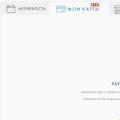 Cum se creează un portofel pentru plătitor
Cum se creează un portofel pentru plătitor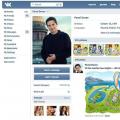 Cum să obțineți o bifă VKontakte (verificare de trecere)
Cum să obțineți o bifă VKontakte (verificare de trecere) Cum să lipiți corect filmul pe telefon?
Cum să lipiți corect filmul pe telefon?